Win7 64位旗舰版怎么设置字体显示比例字体大小。 Win7 64位旗舰版设置字体显示比例字体大小的方法。
时间:2017-07-04 来源:互联网 浏览量:
今天给大家带来Win7,64位旗舰版怎么设置字体显示比例字体大小。,Win7,64位旗舰版设置字体显示比例字体大小的方法。,让您轻松解决问题。
刚刚安装深度技术windows7 64位旗舰之后,觉得电脑有很多看不习惯,很多需要设置的地方,如果你也觉得电脑字体太大或者太小的话,就一起来看下Win7设置字体显示比例的方法吧。
推荐:win7网页字体大小设置
1、首先我们需要在自己的电脑上找到一个空白的地方,然后直接用鼠标点击右键进行下一步操作,看到里面的个性化这个选项点击打开,弹出新的窗口进行下一步操作。
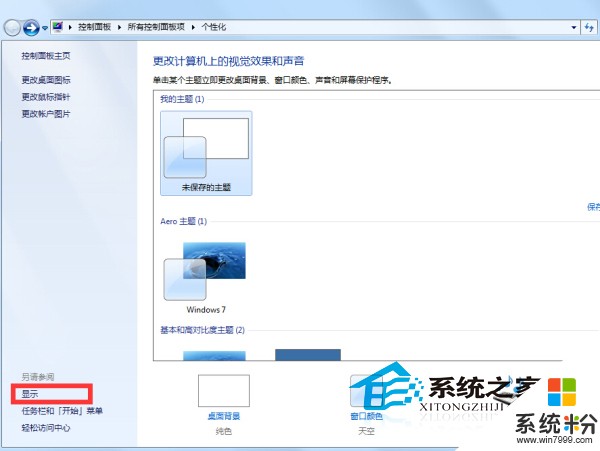
2、我们打开了个性化设置窗口以后就看到窗口中有一个为“显示”这个选项点击。

3、看到显示这个选项后,看到里面的显示比例有不同的选择,可以显示比较小的,也可以选择比较大的,我们这里就可以直接选择比较大的,然后在进行应用保存,关闭窗口就可以看到我们的所有显示都放大了。
简单三步骤,轻松搞定字体显示比例了。Win7系统中很多设置操作起来都是很简单的,只是可能用惯了WinXP系统后,一时会找不到在哪设置罢了。
希望大家继续关注我们哦,更多Windows教程尽在windows 7en
以上就是Win7,64位旗舰版怎么设置字体显示比例字体大小。,Win7,64位旗舰版设置字体显示比例字体大小的方法。教程,希望本文中能帮您解决问题。
我要分享:
上一篇:怎么自定义Win7系统鼠标停留在文件夹上时的注释内容。 自定义Win7系统鼠标停留在文件夹上时的注释内容的方法。
下一篇:Win7下windows firewall服务启动不了怎么解决? 处理Win7下windows firewall服务启动不了问题的方法。
相关教程
- ·如何设置64位Win7 的字体大小? 设置64位Win7字体显示比例的方法。
- ·win7旗舰版怎么调整网页字体大小|win7设置网页字体大小步骤
- ·win7字体大小如何设置|win7设置字体大小的方法
- ·win7如何修改字体大小?win7字体大小设置方法!
- ·win7旗舰版字体显示异常怎么修复|win7字体显示异常的处理方法
- ·win7更改字体大小怎么设置|win7修改字体大小的方法
- ·win7系统电脑开机黑屏 Windows7开机黑屏怎么办
- ·win7系统无线网卡搜索不到无线网络 Win7电脑无线信号消失怎么办
- ·win7原版密钥 win7正版永久激活密钥激活步骤
- ·win7屏幕密码 Win7设置开机锁屏密码的方法
Win7系统教程推荐
- 1 win7原版密钥 win7正版永久激活密钥激活步骤
- 2 win7屏幕密码 Win7设置开机锁屏密码的方法
- 3 win7 文件共享设置 Win7如何局域网共享文件
- 4鼠标左键变右键右键无法使用window7怎么办 鼠标左键变右键解决方法
- 5win7电脑前置耳机没声音怎么设置 win7前面板耳机没声音处理方法
- 6win7如何建立共享文件 Win7如何共享文件到其他设备
- 7win7屏幕录制快捷键 Win7自带的屏幕录制功能怎么使用
- 8w7系统搜索不到蓝牙设备 电脑蓝牙搜索不到其他设备
- 9电脑桌面上没有我的电脑图标怎么办 win7桌面图标不见了怎么恢复
- 10win7怎么调出wifi连接 Win7连接WiFi失败怎么办
Win7系统热门教程
- 1 win7 64位旗舰版IE老是弹出ocget.dll安全提示怎么办? win7 64位旗舰版IE老是弹出ocget.dll安全提示如何解决?
- 2 win7系统CRT显示器闪屏该如何处理。 解决win7系统CRT显示器闪屏问题的方法。
- 3 win7如何查找文件|win7文件快速查看方法
- 4win7系统网页打开速度很慢,win7系统网页打开加速的方法
- 5探索Win7系统下刻录机的奥秘
- 6win7旗舰版窗口颜色怎么调整,win7电脑窗口颜色设置方法
- 7win7系统创建家庭组提示媒体流未启用怎么办
- 8修复Win7旗舰版系统显示器无信号故障的方法 Win7旗舰版系统显示器无信号故障该如何解决
- 9win7 64位旗舰版下载电脑更换鼠标指针并调整大小 win7 64位旗舰版下载电脑怎么更换鼠标指针并调整大小
- 10请问Win7系统注销声音文件损坏无法关机怎么办 为什么Win7系统注销声音文件损坏无法关机
最新Win7教程
- 1 win7系统电脑开机黑屏 Windows7开机黑屏怎么办
- 2 win7系统无线网卡搜索不到无线网络 Win7电脑无线信号消失怎么办
- 3 win7原版密钥 win7正版永久激活密钥激活步骤
- 4win7屏幕密码 Win7设置开机锁屏密码的方法
- 5win7怎么硬盘分区 win7系统下如何对硬盘进行分区划分
- 6win7 文件共享设置 Win7如何局域网共享文件
- 7鼠标左键变右键右键无法使用window7怎么办 鼠标左键变右键解决方法
- 8windows7加密绿色 Windows7如何取消加密文件的绿色图标显示
- 9windows7操作特点 Windows 7的特点有哪些
- 10win7桌面东西都没有了 桌面文件丢失了怎么办
